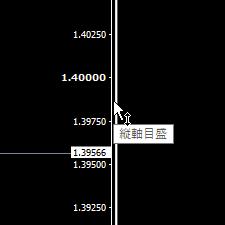_/_/_/_/_/_/_/_/_/_/ 無料トライアル版で使い心地をご確認ください_/_/_/_/_/_/_/_/_/_/
最近、もう小さい文字がホント無理・・・
という方へ、MT4 右側の価格エリアを置き換えて価格を大きく表示できるインジケーター『ShowPriceRuler』です。(そうじゃない方にも、あまり邪魔にならずにラウンドナンバーを表示できます)
Bid、Ask を大きく表示するだけでもチャートがこんなに見やすくなります。もう目をこらさなくていいんです。
これまでラインを引いたり、ラインインジケーターなどを使わないと MT4 では中々意識しづらかったラウンドナンバーも、目盛りがあるだけでこんなに意識できます。(ラインも引けるようにしてしまいましたが)もし今、MT4 の価格ルーラーをまったく見ていないなら『よく見る(ようになる)価格ルーラー』に置き換えて、意味ある価格スペースにしませんか?まずは使用感をお試しいただき、気に入っていただけたらご導入ください。

価格エリアをオリジナルと置き換えたときにスケールを変更したい場合だけ目をこらしてください。
下の画像の部分へカーソルを移動させてカーソルに上下矢印が表示されたらスケール変更が可能です。
スケールを元に戻す時もこの上下矢印が表示された場所でダブルクリックです。
「でも、オリジナルの価格エリアを置き換えちゃうと水平線の価格が見えないんじゃ?」
それも水平線の「説明」を使って解決しました。
これまで説明を利用していた方にも、これまでと全く同様、
とまで言えませんが(価格文字数分食ってしまうので)
問題なく使えます。
■バージョンアップ 1.21(2021.07.08)
・ラウンドナンバーラインの太さを変更できるよう修正しました。
・サブウィンドウのインジケーター名の文字色をチャートの前景色に合わせました。
・価格・スプレッドテキストの現在位置をマウスオーバーで表示できるよう修正しました。
(表示された位置を設定から保存できます)
■バージョンアップ 1.20(2021.07.06)
・ラウンドナンバーにラインを表示する機能を追加しました。
・ルーラー置き換え時に手動で引いた水平線を固定できる機能を追加しました。
・数字キーで時間足を切り替えられる機能を追加しました。
・サブウィンドウのインジケーター名を表示するよう修正しました。
・ルーラーを左側に表示中にチャートをドラッグしてもルーラーが追従しない不具合を修正しました。
・右側のルーラー非表示中に時間足を切り替えるとオリジナルルーラーが表示されてしまう不具合を修正しました。
■バージョンアップ 1.11(2021.07.04)
価格ルーラー置き換え時にサブウィンドウ(オシレーターなど)に描画した水平線の数値も説明で表示するよう修正しました。
■バージョンアップ 1.10(2021.07.03)
現在価格とスプレッドを表示する機能を追加しました。
■バージョンアップ 1.02(2021.06.30)
ルーラーの表示方法を見直して最適化しました。
設定項目

- 価格ルーラーを表示する
チャートに切りのいい価格ラベルを大目盛り(ラウンドナンバー)と中目盛り(その中間価格)で表示します。チャートの上に表示するので、邪魔な時は“ R キー”でいつでも表示と非表示を切り替えられます。- ラウンドナンバー(100 pips 単位のキリ番価格)を太字にする
ラウンドナンバーの価格テキストのみ太字にします。サイズも少し大きくなります。false にすると中間価格と同じサイズになります。 - ラウンドナンバーにラインを表示する
ラウンドナンバーに水平線が表示されます。 - ラウンドナンバーラインの線種
- ラウンドナンバーラインの色
- ラウンドナンバーの中間価格を表示する – ラウンドナンバー間にある価格を 1 pips、2 pips、5 pips、10 pips、20 pips、25 pips、50 pips 区切りで密度によって出し分けます。false にすると区切りマーカーのみになり、ラウンドナンバーテキストだけが表示されます。
- 価格ルーラーを最前面に表示する – デフォルトではチャートバーより背面に表示していますが、バーに隠れてしまうと読めないこともあるので最前面にも表示できます。ただ少しうるさいかもしれません。
- Bid / Ask ラベルを左側にも表示する
オリジナルと二重になりますが、ルーラーを左側に表示しているときに Bid / Ask ラベルを左側にも表示できます。
- ラウンドナンバー(100 pips 単位のキリ番価格)を太字にする
- 価格ルーラーをオリジナルと置き換える
表示エリア確保のため自動的に『チャートの右端をシフト』します。
また、オリジナルの価格ルーラーを置き換えると水平線の価格が見えなくなりますので、水平線の「説明」を使用して水平線の価格を表示します。次の設定を true にしてください。- 水平線の価格をライン等の説明で表示する
上の「価格ルーラーをオリジナルと置き換える」を設定中に引いた水平線だけ、水平線の説明を使って価格を表示します。水平線をドラッグ中もリアルタイムに価格表示が更新されます。これまで同様に水平線の説明も使えますので、説明に追加されている [ 価格 ] の右側からテキストを入力してください。 [ 価格 ] を消してしまっても入力したテキストを維持したまま再表示されます。
通常、MT4 では手動で引いた水平線は「Horizontal Line 1234」と自動で命名されますが、このインジケーターのルーラー置き換え中に描画した水平線に限り、名前が「Horizontal Line DJTR SPR 1234」と変更されます。
この「DJTR SPR」のうしろに fixed と言う意味の「 F 」(半角英字。小文字でも可)を追加することで “ さわれない水平線 ” が作れます。

編集や削除をしたい場合は ctrl + B で表示される「表示中のライン等」から F を付けたラインを見つけて編集・削除が可能ですが、チャート上ではクリックやダブルクリックしても選択・編集・削除ができません。価格ルーラーを置き換えるとサブウィンドウのレベルルーラーも見えなくなってしまうため用意した代替機能です。MT5 には存在する機能(選択を無効化)ですが MT4 でも可能にしてみました。※ F を削除してもさわれる状態には戻りません。

- 水平線の価格をライン等の説明で表示する
-
- 水平線ドラッグ終了時の価格 / 位置の優先
水平線をドラッグ中も水平線の価格表示を更新しますが、ドラッグ終了時に少しクセがあります。Price を選ぶと更新された価格に合わせた位置に止まってドラッグを終了します。Position を選ぶと水平線の位置に合わせて価格を決定してドラッグを終了します。
普段、水平線をドラッグするときに価格を見ながらドラッグする方は Price、水平線の位置を見ながらドラッグする方は Position を選んでください。
- 水平線ドラッグ終了時の価格 / 位置の優先
- ルーラー文字サイズ
- Bid / Ask の文字サイズ
ルーラー文字サイズとは別に Bid / Ask ラベルの文字サイズの変更が可能です。
- Bid / Ask の文字サイズ
- 価格ラベルを表示する
チャート上の四隅のいずれかに現在価格を表示できます。- 表示価格の選択 – Bid 価格か、Ask 価格かを選択します。
- 価格上昇時カラー
- 価格下降時カラー
- 価格ラベルのフォント
- スプレッドラベルを表示する
価格ラベルの上下どちらか(チャート左上、右上を選択した場合は価格の下に、右下、左下を選択した場合は上に表示します)に現在スプレッドを pips で表示します。- スプレッドテキストのカラー
- スプレッドテキストのフォント
- 価格・スプレッドの表示コーナー(左上・右上・右下・左下)
- 価格・スプレッドの表示コーナーからの横位置(ピクセル)
- 価格・スプレッドの表示コーナーからの縦位置(ピクセル)
- 数字キーで時間足を切り替える
(テンキーではなく)キーボード上部の数字キーで時間足が切り替えられます。